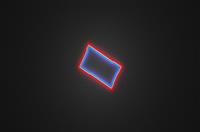监控用路由器怎么设置
如果有电脑或手机尝试连接到路由器时,该如何监控或管理此类连接设备呢?通常我们可以借助相关路由器管理软件来实现。下面是小编整理的相关内容,欢迎阅读参考!
方法/步骤
打开“360安全卫士”程序,在其主界面中点击“路由器卫士”按钮。
当打开“路由器卫士”程序主界面后,将显示如图所示的“登陆”界面,在此输入路由器后台登陆用户名和密码,点击“下一步”按钮。
此时“路由器卫士”将自动列出当前局域网中所有联网设备,如图所示,在此可以对连接到路由器的设备进行管理。
从打开的“窗口”中,就可以对当前计算机网速进行限制啦。如图所示,在“网速管理”窗口中输入相应的限速值 ,即可实现限速功能。其中“0”代表不限速,最高可限速10MB。
右击“路由器卫士”程序,从其右键菜单中选择“电脑、手机上线提醒”项,这样一来路由器卫士就可以监控局域网中连接到路由器的提示信息啦。
当有手机、电脑等设备尝试连接路由器上网时,就可以在自己的电脑端查看此设备的信息,同时还可以对此设备的网速进行管理。
方法二:利用“聚生网管”来监控局域网中所有连接到路由器的.设备信息。直接在百度中搜索即可获得程序的下载地址。
首次使用“聚生网管”程序时,需要新建一个监控网段,如图所示,选中已创建的监控网段,点击“开始监控”按钮。
从其程序主界面中,选择其中一个“监控模式”,默认为“主动引导”模式,此项需要根据当前局域网络拓扑布局结构进行选择。
接下来在程序主界面右下角的窗口中,勾选“自动检测无线路由器/手机/平板”项,点击“启用管理”按钮后,将自动检测局域网中连接到路由器的手机或平板、无线路由器,并自动列出。